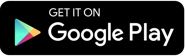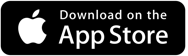簽署文件也可以線上化!省下影印、掃描、回傳的手續,還能減少紙張的使用,節能愛地球。
安可編輯部今天要跟大家分享,用手機簽署PDF文件的方法。十分簡單易懂,包準你一次就上手!
iPhone 用戶適用,內建簽名功能
其實,iPhone 本就內建文件簽署的功能,不需另外下載軟體即可操作。
首先,打開您的 PDF 檔案,點擊畫面中 「畫筆標示」 的圖示(下圖中圈起來的符號)。
點擊右側「+」,選擇簽名檔,即可使用手指簽署姓名。
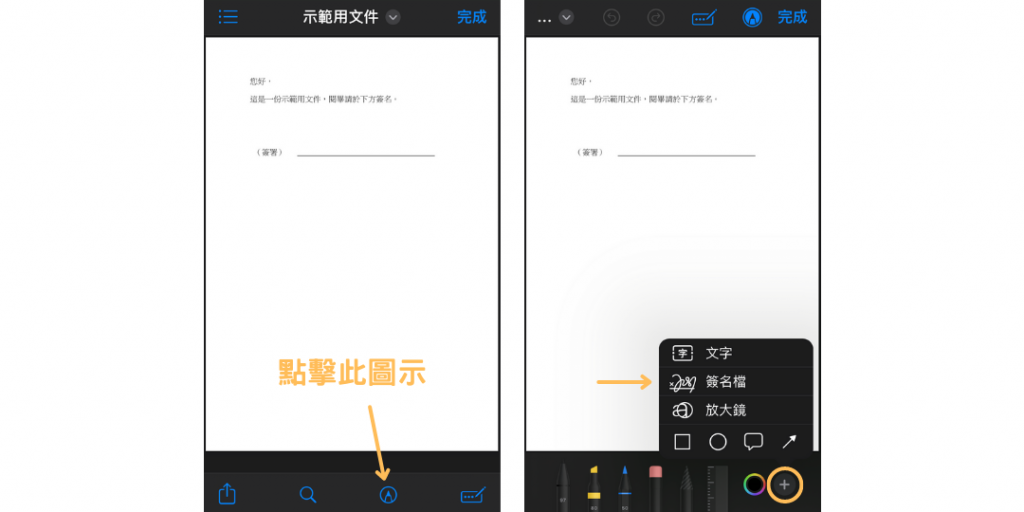
完成後,頁面將會自動加入您的簽名,您可以自由移動位置,調整成適當的大小。
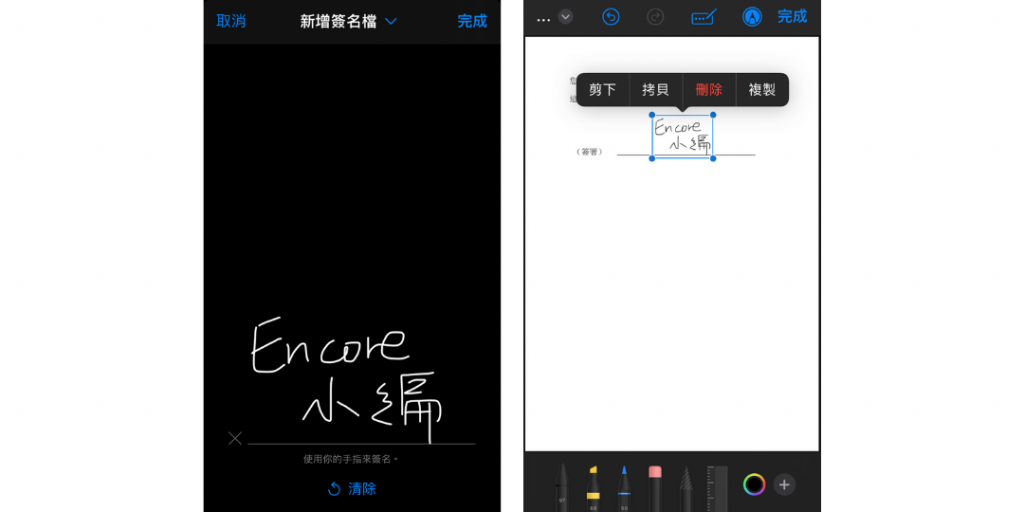
介面呈現可能因 IOS 版本不同而有所差異。只要在畫面中點擊「畫筆標示」的圖示,即可接續操作。
操作簡單的免費軟體 Adobe Fill & Sign (適用 Android / IOS)
雖然 Android 沒有內建簽名檔功能,然而別灰心,透過免費的軟體也能做到手機簽署文件!
經由安可編輯部的多方試用,最後選擇推薦介面清楚易懂,並且免費下載的 Adobe Fill & Sign 給大家。
首先,開啟檔案並點擊下方「鋼筆」圖示,選擇「建立簽名」。
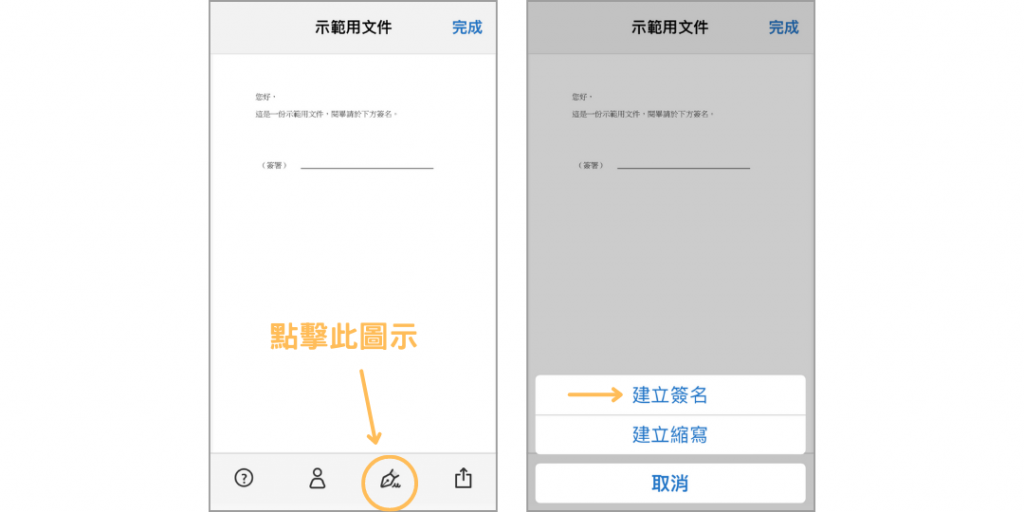
建立好簽名後,畫面將自動生成您的簽名檔,您可以依需求拖移簽名檔,並調整大小。
最後點擊右下角符號,儲存或傳送檔案給他人。
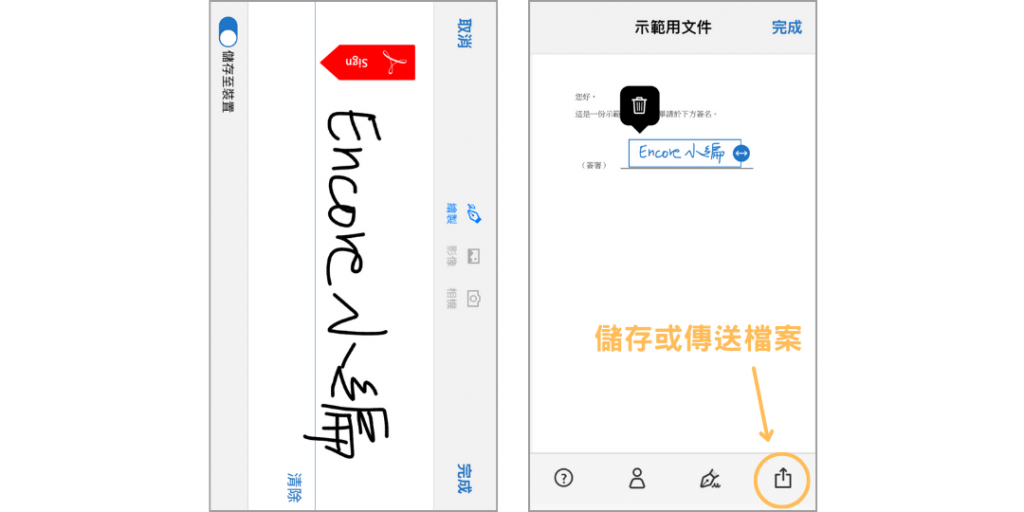
以上便是使用手機簽署PDF檔案的教學。操作起來步驟簡短,比想像中來的簡單!
希望本篇文章能幫助到有需要的你,也歡迎分享給更多需要的人。